MT5ではEAやインジケーターの性能がテストできる、ストラテジーテスターという機能が搭載されています。バックテストとも呼ばれている機能のことで、EAやインジケーターを使う前に性能をチェックするために使われています。
ストラテジーテスターは無料で使える機能でも、最初は操作方法がわかりづらいのが難点。基本操作を1回覚えてしまえば結構簡単ですが、全くの1から教えてくれる情報は少ないようです。
この記事では、初心者向けにどこよりもわかりやすくシンプルに基本機能や使い方を教えていきます。
実際にMT5を立ち上げながら、
一緒に学んでいきましょう。
MT5のストラテジーテスターの使い方


どんな機能で、どんな場面に
使うのかを見ていきましょう。
ストラテジーテスターはどんな機能?
ストラテジーテスターは、EAの実験版。気になるEAやインジケーターをお試しで使ってみて、どんな成績が出るのか調べてみるテストツールです。MT4、MT5にもともと搭載されている機能なので、誰でも無料で使うことができます。
デモトレードでEAを試すことも可能ですが、時間がかかります。数日、数週間、数か月、数年と使った場合にどうなのか簡単に調べることができません。
そこで、ストラテジーテスターなら、膨大な過去のチャートを使って高速でEAを回してくれます。数か月、数年分のテストがわずか数分~数十分で完了します。
ストラテジーテスターでEAをテストすることを、バックテストといいます。
EAでバックテストは必要?
EAでバックテストが必要な理由は、「EAは使ってみないとわからない」からです。どんなに勝てそうなEAでも、どんなに好成績を上げていても、その時々の状況によって結果は違ってきます。
通貨ペア、時間足、インジケーターの設定などを長い期間で試してみて、勝てそうなEAを選ぶためにバックテストは欠かせません。
また、同じEAであっても、例えば通貨ペアなど条件が変わるだけで成績に大きな差が出ることも多いです。EAが最も力を発揮する条件を探すためにも、バックテストが非常に役に立つのです。
裁量トレードにも使える?
ストラテジーテスターは、原則としてプログラミングされたロジックのみ、テストにかけることが可能です。裁量トレードでは利用できません。
ただ、一部のソフトを介することでMT4のバックテストにかけることができます。
MT4で裁量トレードをバックテスト 無料版 【HT_Trade_Tester】
あと、EA分析ツール「岩ライザー」では、裁量トレードのレポートをダウンロードして分析にかけることができます。ただし、こちらは有料版のみとなってしまいますが、興味がある方は下記で詳しく解説しています。


ストラテジーテスターの設定方法


ストラテジーテスターで、最初に戸惑いがちなのが設定方法です。MT5の日本語表記は無理な翻訳も多いため、余計わかりづらい仕様になっています。設定項目やメニューの用語をここで詳しく解説していきます。
覚える用語はそんなに多くありません。
少しづつ覚えていきましょう。
ストラテジーテスターを開く
MT5のメニュー「表示」→「ストラテジーテスター」を選択します。
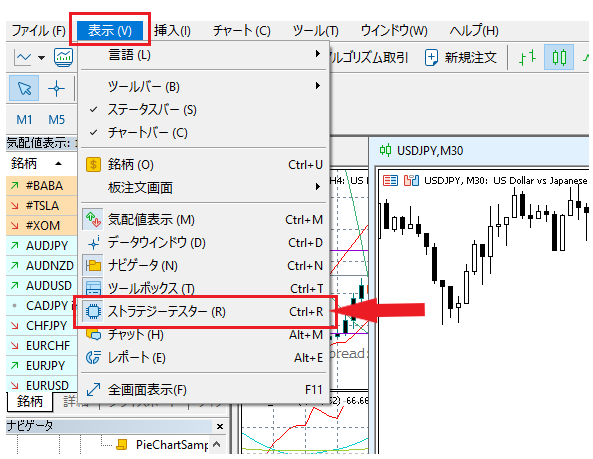
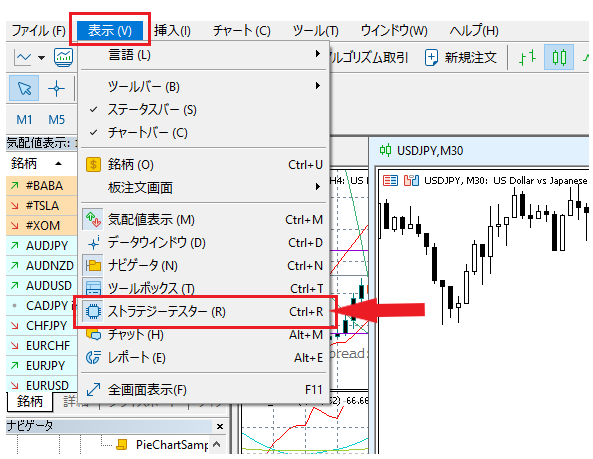
「ストラテジーテスター」の設定画面が出てきますので、テストの条件を各自で入力する流れになります。
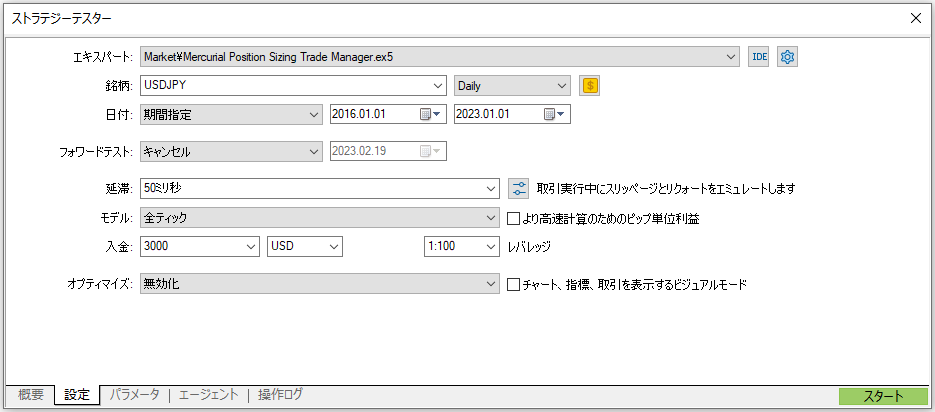
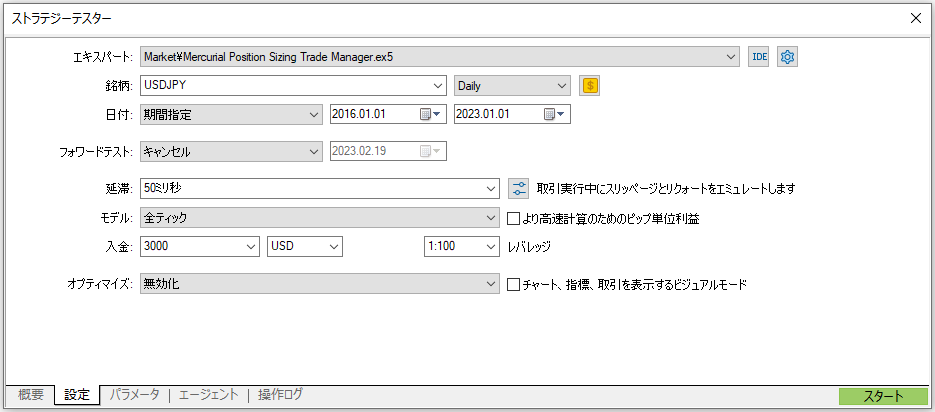
エキスパート
一番上から用語の意味や、設定方法を解説していきます。
- エキスパート → EAの名称
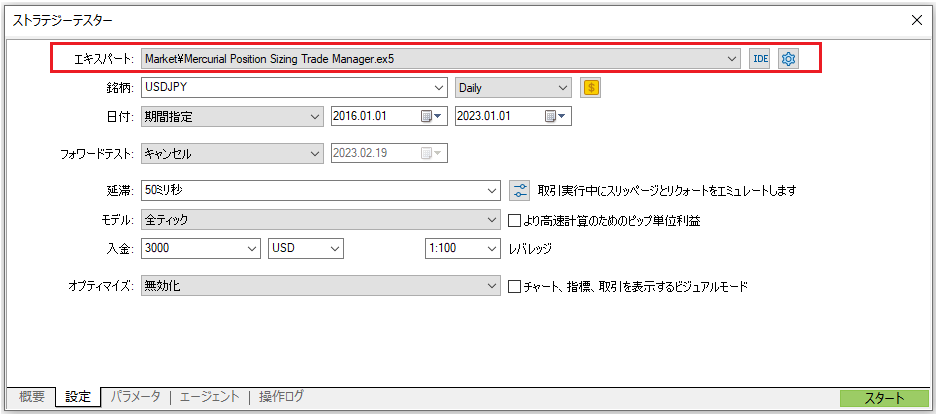
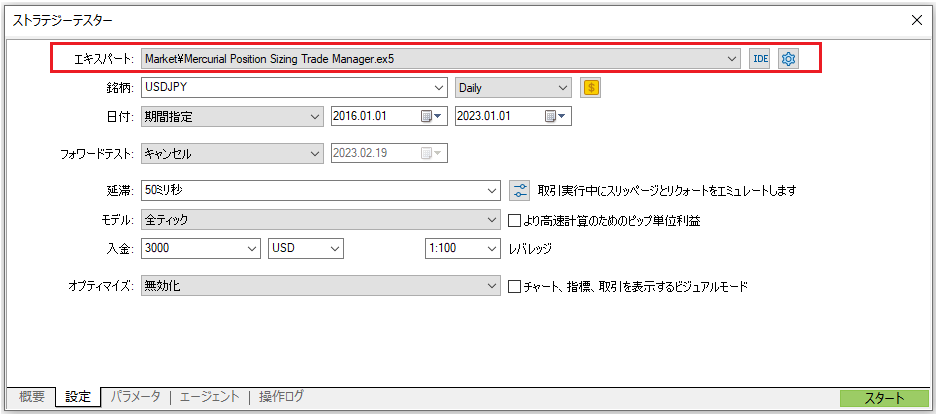
「エキスパート」とは、「エキスパート・アドバイザー」のことです。「Expert/プロ・専門の」「Adviser/アドバイザー」で略して「EA」といいます。「EA」とは、MT5(MT4)で使える自動売買ストラテジーをことで、この欄でテストするEAの名称を選択します。
EAは、トレードプラットフォームそのものに搭載されている自動売買です。利用する業者を問わず、誰でもマーケットやコミュニティから好きなものを使うことができます。(FX業者が提供するわけではない)
EAを導入する方法は3つあります。
- MT5に搭載済みのEAを使う(サンプルEA)→ 最初からインストールされている
- MT5のマーケットMQL5から探す(要:MQL5の会員登録)
- 無料のEA配布サイトから探す
①と②のEA導入方法は、「FXバックテストのやり方は?」の記事、
「目次:EAのバックテストのやり方4ステップ」にて解説しています。
こちらを参考にして下さい。


ナビゲーターに挿入したEAから選べる
エキスパートのプルダウンメニューを開くと、インストール済みのEAが表示されますので、この中から利用したいEAを選択します。
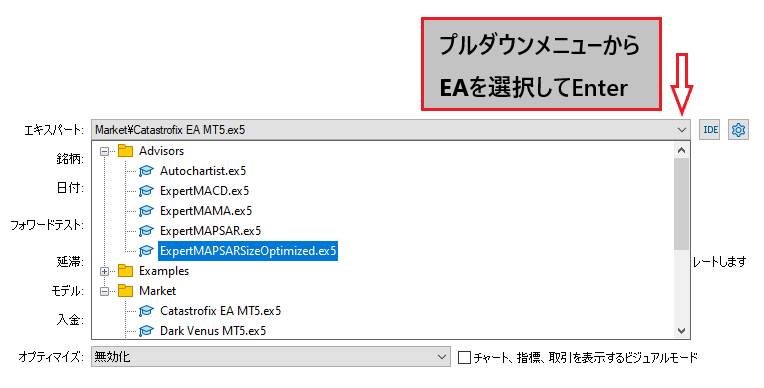
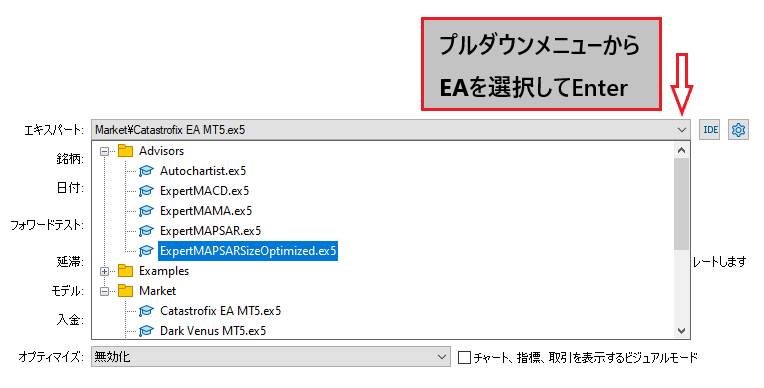
最初は、もともとMT5に搭載されているサンプルEAでバックテストの練習してみましょう。
銘柄・時間足
次に「銘柄」と「時間足」を設定します。
- 銘柄 → 通貨ペア
- 時間足 → メインで使いたい時間足
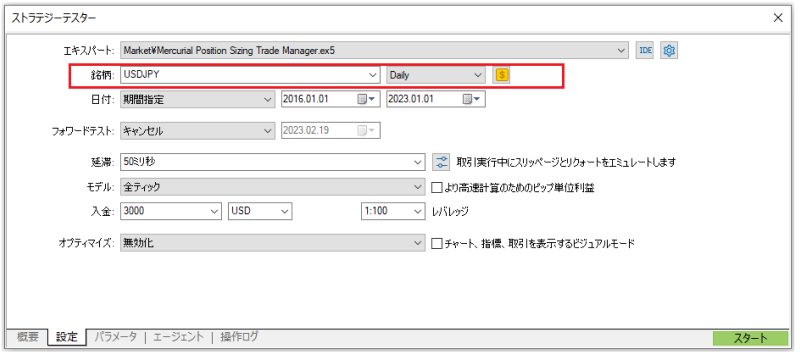
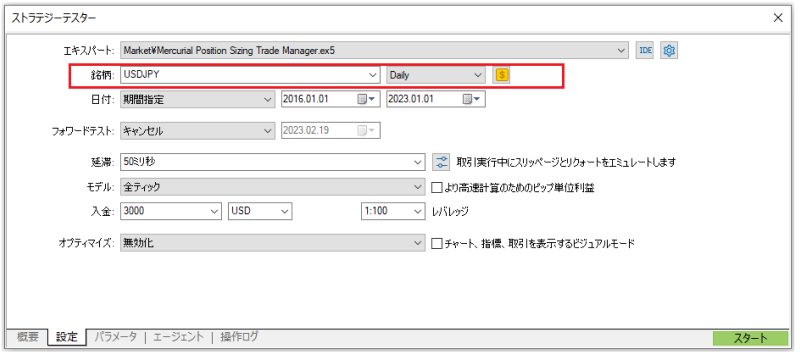
日付
「日付」とは、テスト期間のことです。できるだけ長い期間でテストした方が、より現実的に評価できるでしょう。
- 期間指定 → テスト開始日時 ~ テスト終了日時
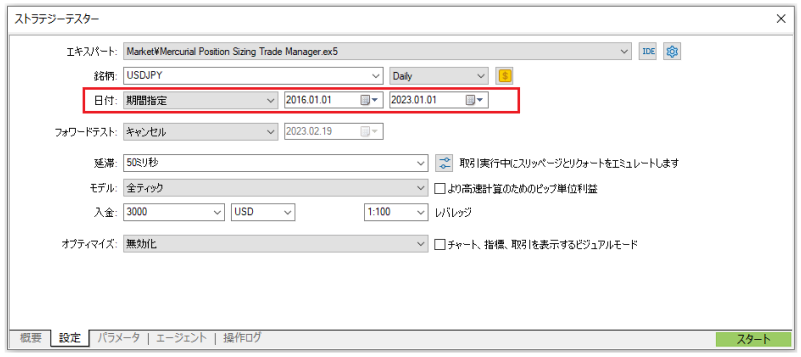
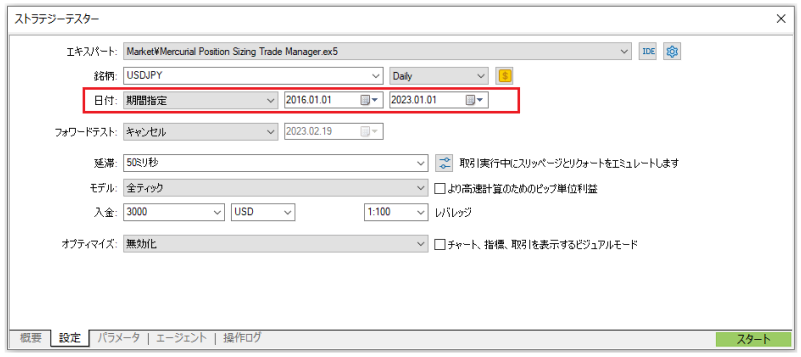
日時指定はカレンダーから行えます。
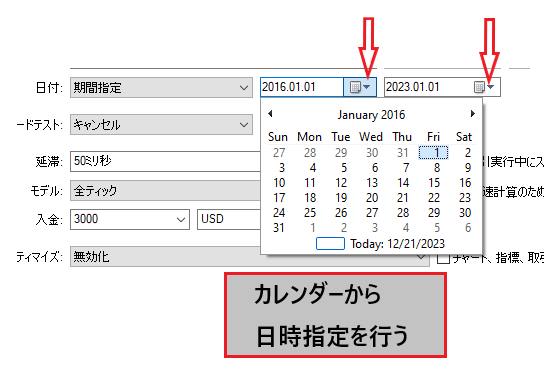
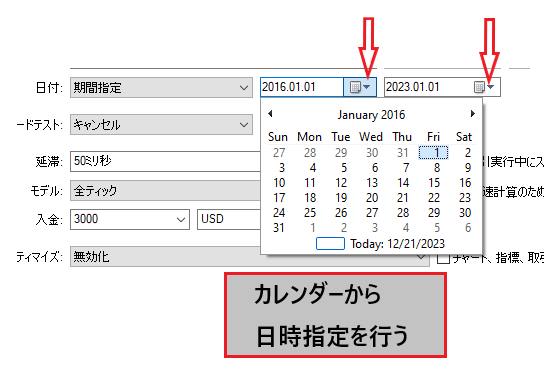
フォワードテスト
「フォワードテスト」とは、テスト期間以外の期間のことを指します。テスト結果に念を押すために、使われている機能です。現時点は、キャンセル(利用しない)にしておきます。テストのやり方に慣れてきたらチャレンジしてみましょう。
- フォワードテスト → テスト期間以外の期間
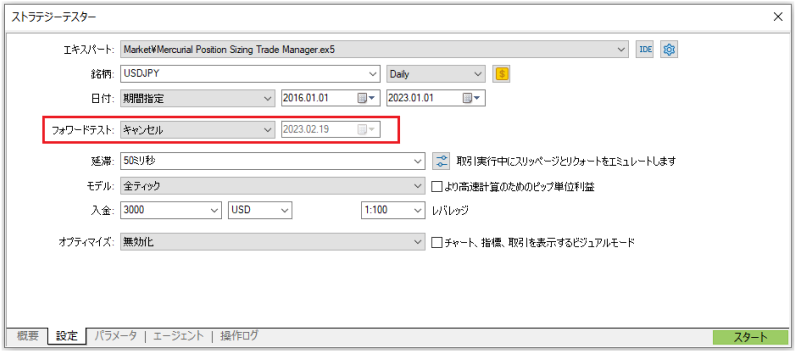
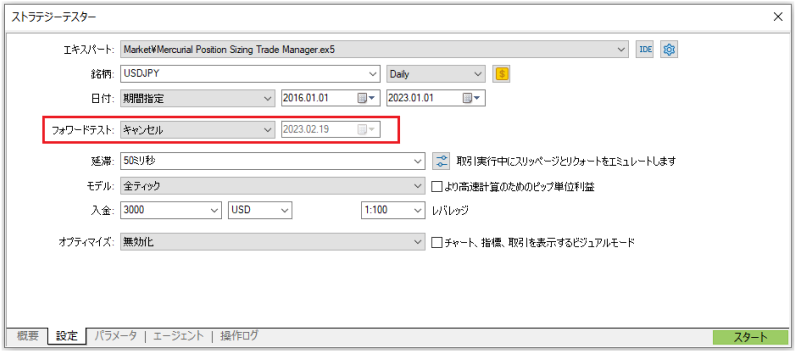
延滞
「延滞」は本番トレードで起こり得るスリッページやリクオートによる、約定の遅延のことです。50ミリ秒~100ミリ秒ぐららいの遅延がよく使われています。カスタムでも設定可能です。
- 遅延 → スリッページやリクオートのズレを考慮
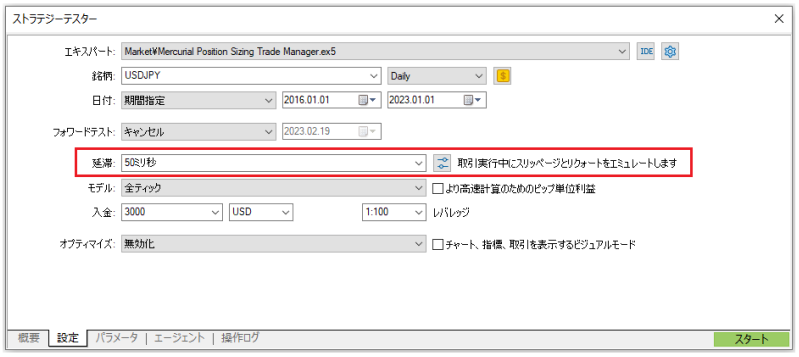
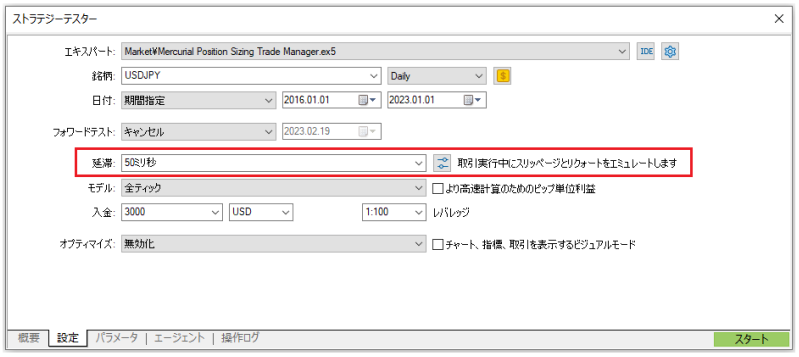
モデル
「モデル」とは、レートの対象にするローソク足のデータのことです。「全ティック」とは1分足をベースにした細かいデータを使います。正確なテストを行いたい場合は「全ティック」を使うのがおすすめです。
- モデル → ローソク足のデータ
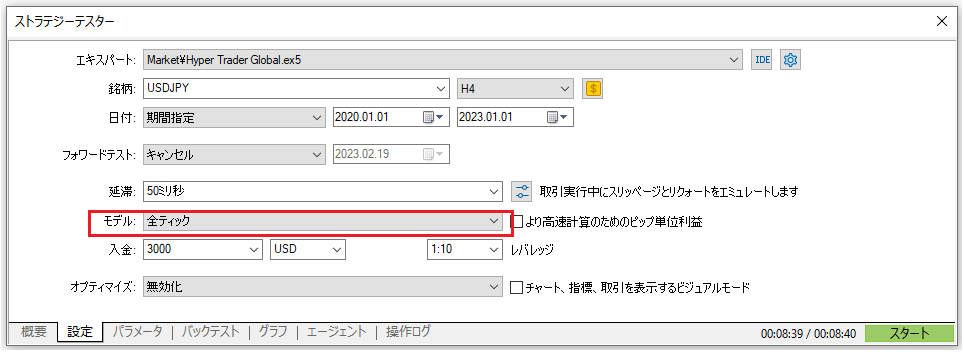
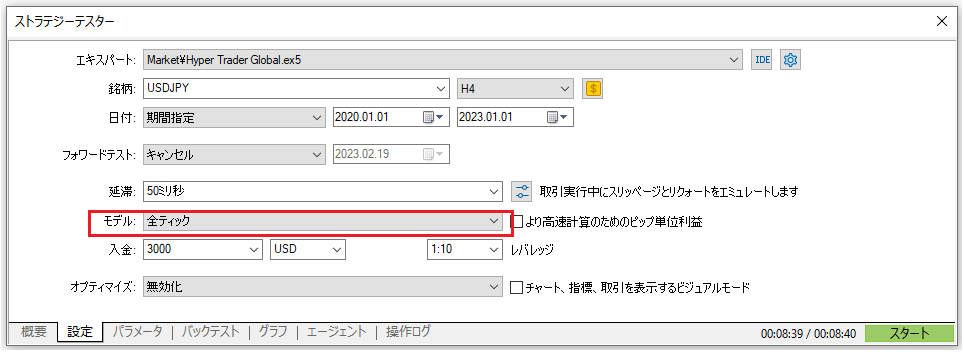
ちなみに、MT5の場合はローソク足のデータが
少ないこともあります。
MT5は導入したばかりのFX業者がほとんどで、十分なヒストリカルデータが得られないケースが多いのが現状です。MT5のヒストリカル・データを取得する方法もありますが、信頼性はあまり高くないと言われています。信頼性が高いデータを使ってこそ、より正確なバックテストが実現します。
下記の記事では、信頼性が高いヒストリカルデーターの取得方法を解説しています。ぜひ、参考にして下さい。


入金・レバレッジ
「入金」と「レバレッジ」は資金の金額とレバレッジを任意で設定します。本番トレードで予定している金額・レバレッジがよいでしょう。
- 入金 → 任意の資金額
- レバレッジ → 任意のレバレッジ
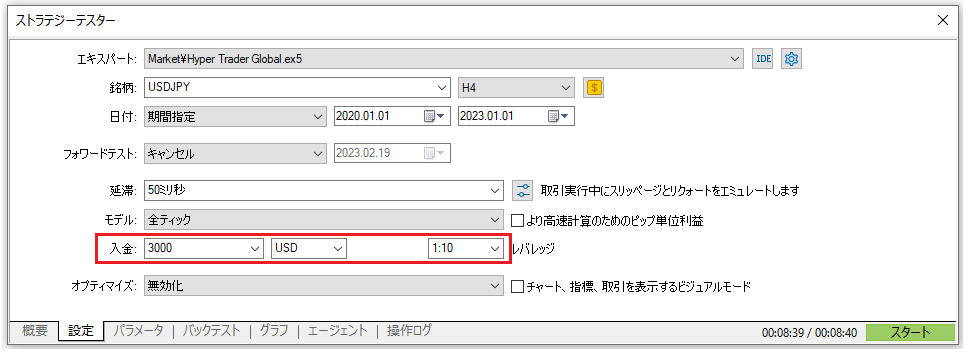
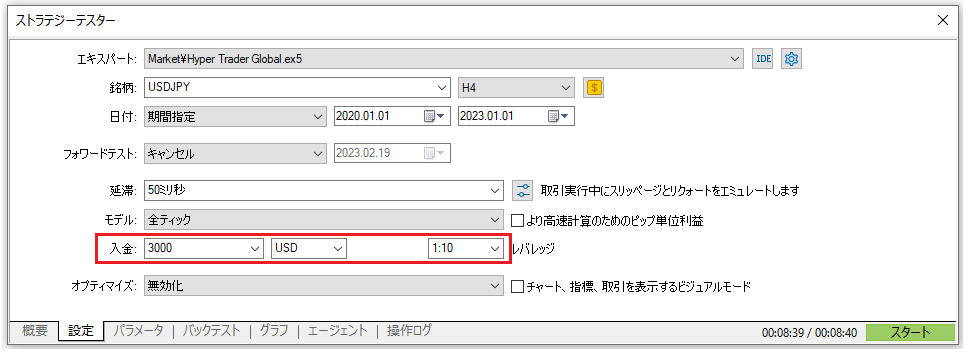
オプティマイズ
「オプティマイズ」とは最適化のことで、テストの条件を色々と変えながら最も効果的な設定値を探すことを言います。現段階では無効化でよいでしょう。今回は、基本的なテストをまずは集中して覚えていきます。
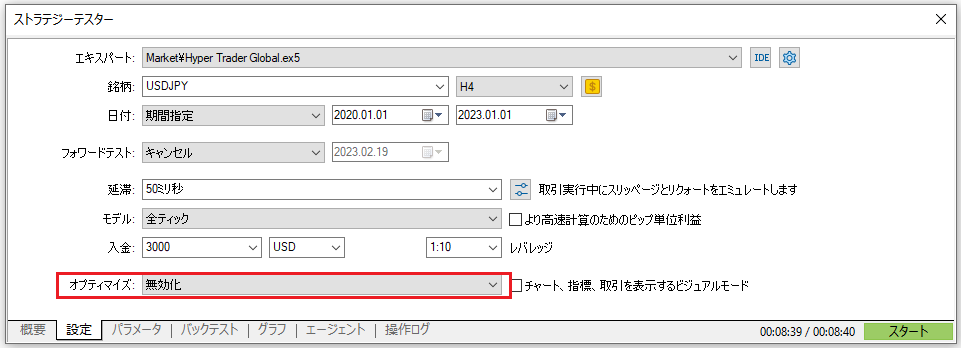
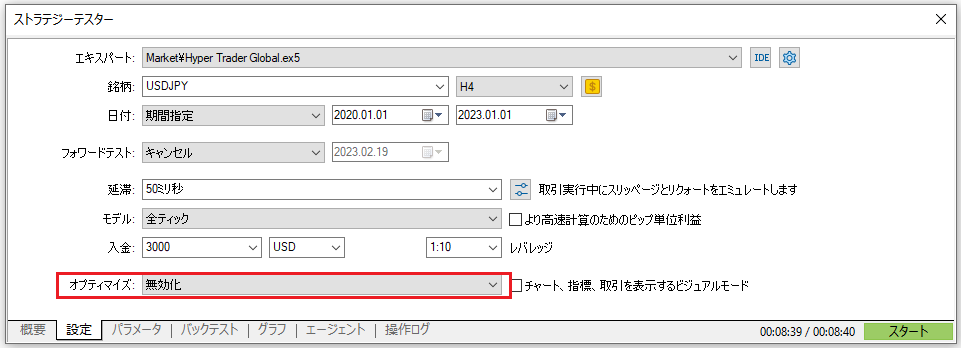
以上の設定が完了したら「スタート」ボタンを押して、テストの結果が出るのを待ちます。
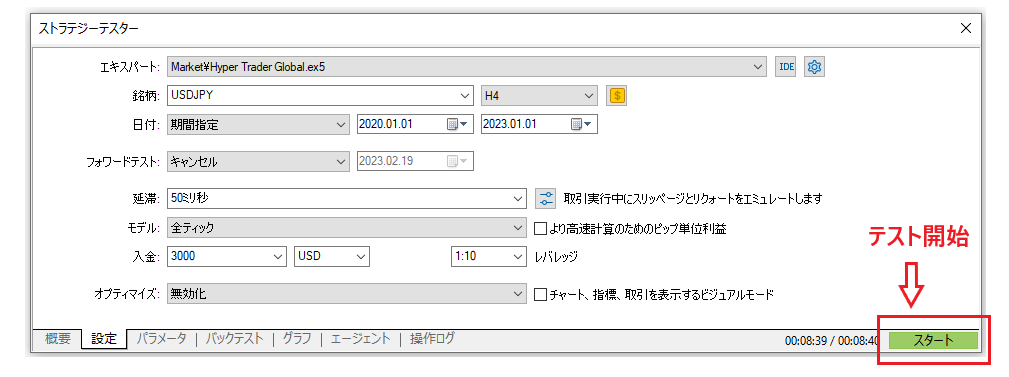
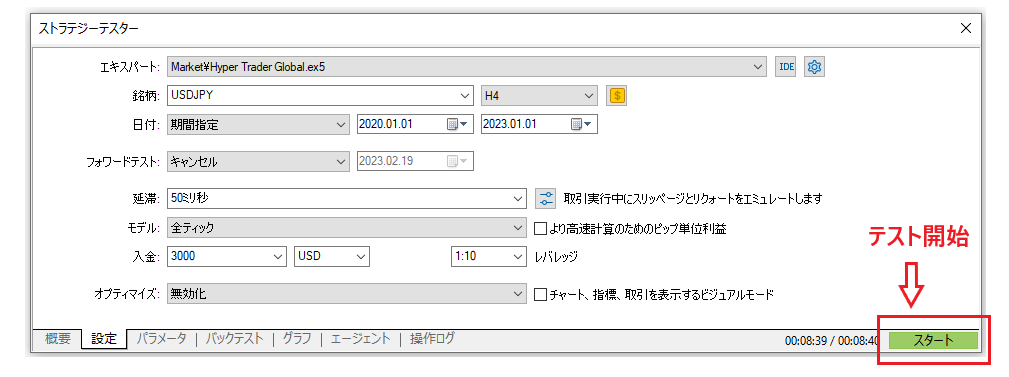
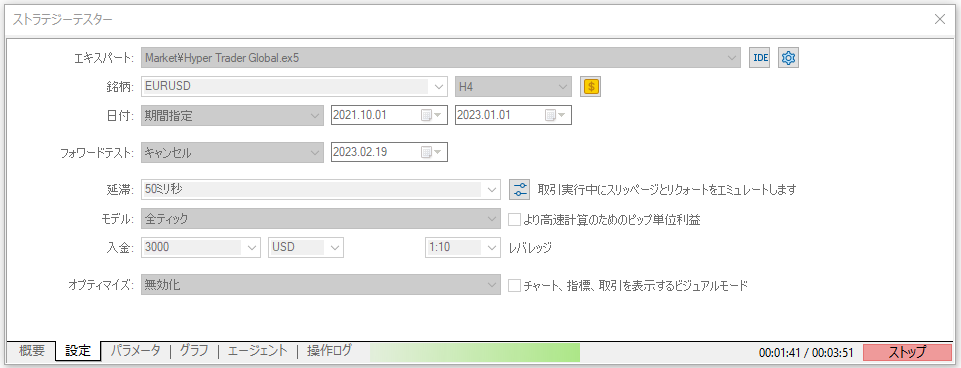
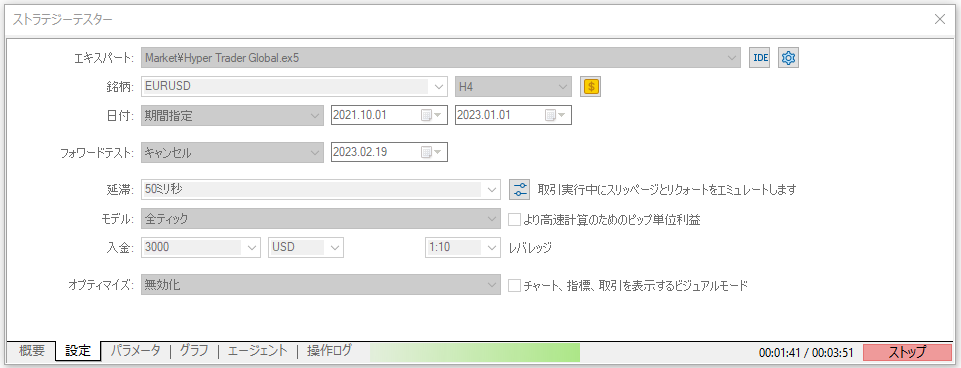
テストが開始されると、「ストップ」マークに変わり、テストが完了すると「スタート」に切り替わります。
統計データの用語を徹底解説


それでは、次にテスト結果の見方や用語の意味を解説していきます。
どのデータを見るべきか、数字は大きい方がいいか小さい方がいいかなど、大事な部分だけをシンプルにまとめてみました。
テスト結果を表示させる
ストラテジーテスターの下部メニュータグ「バックテスト」から、テスト結果が表示できます。
バックテスト統計結果
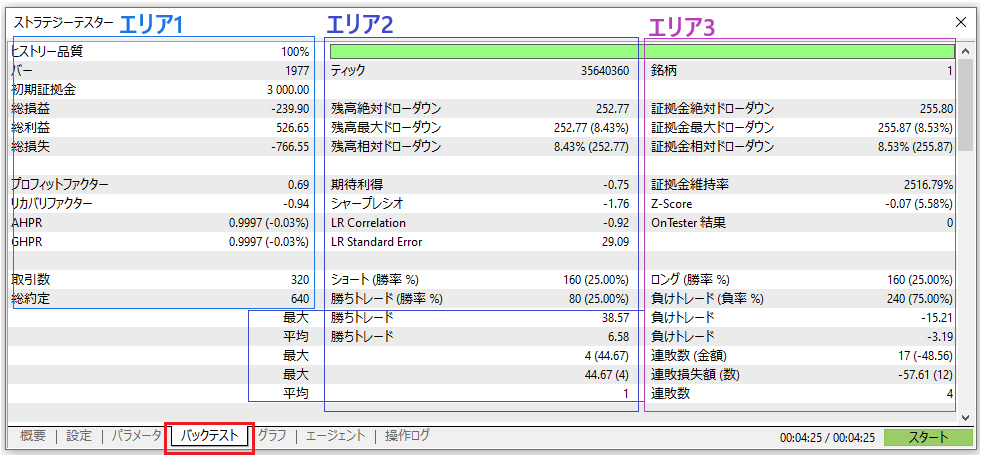
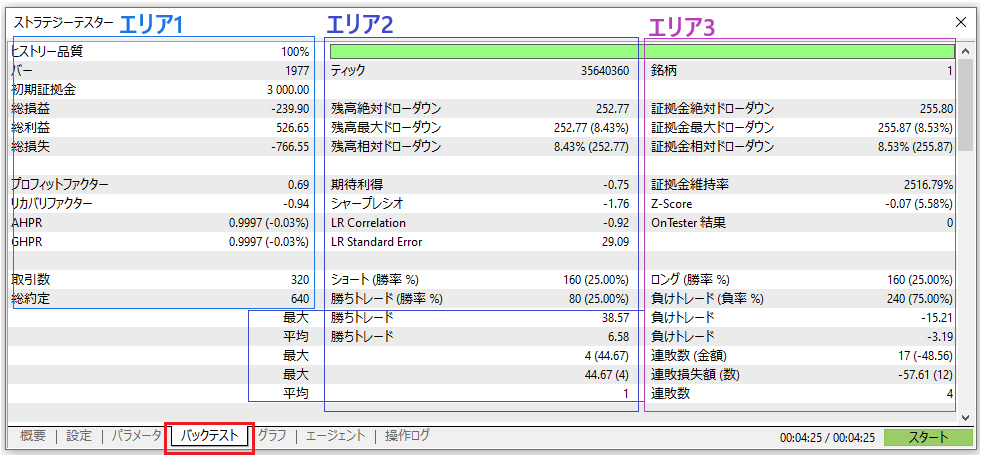
データがたくさん表示されますが、最初からすべて理解する必要はありません。重要な数値はそんなに多くはないので、表を左からエリア1、エリア2、エリア3で分けて見ていきます。
データの見方(エリア①)


- ヒストリー品質 → ローソク足データのクオリティ
- バー → ローソク足の数
- 総損益 → 最終的な損益(利益・損失)
- 総利益 → トータルの利益額
- 総損失 → トータルの損失額
- プロフィットファクター → 総損失に対する総利益の比率(1.0以上が好ましい)
他の数字がどんなに良くても
稼げないと意味がないのです。
データの見方(エリア②)
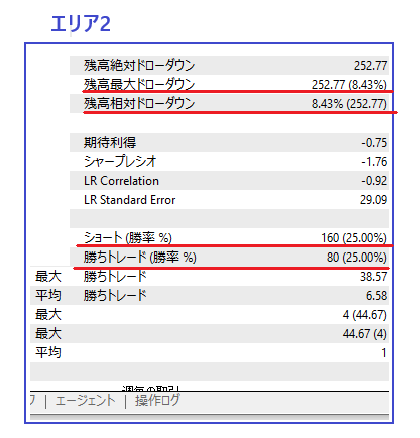
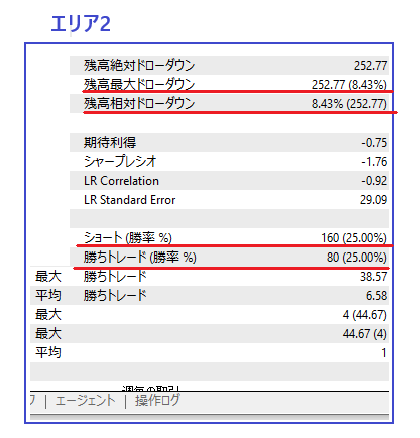
- 絶対ドローダウン → 初期費用からの損失額
- 最大ドローダウン → 一番大きな損失額
- 相対ドローダウン → 資金に対する最大損失額の比率
- ショート(勝率%)→ ショートポジションの勝率
- 勝ちトレード(勝率%)→ トレード全体における勝ちトレードの比率
資金に対して、これぐらいの負けなら
OKかもと判断材料になるのです。
データの見方(エリア③)
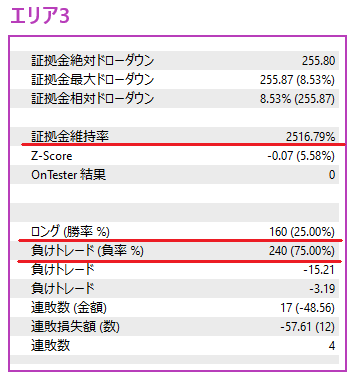
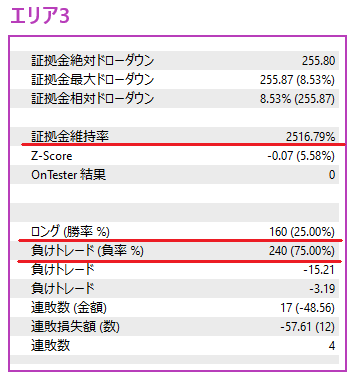
- 証拠金ドローダウン → 証拠金における最大損失額のこと(エリア2のドローダウンとほぼ同じ)
- 証拠金維持率 → テスト期間中の最小の証拠金維持率(最重要)
- ロング(勝率%) → ロングポジションの勝率
- 負けトレード(負率%) → トレード全体における負けトレードの比率
危険なトレードしてたら
絶対に使えないですよね!
グラフの見方
統計データの下の方に行くと各種グラフが表示されています。


- 時間毎 → どの時間帯に取引している?
- 週毎 → 何曜日に取引が多い?
- 月毎 → どの月に取引が多い?


- 損益(時間) → 午後に損失が拡大している?(欧州市場で負けやすい)
- 損益(週) → 木曜日に負けが多い(経済指標の関係か?)
- 損益(月) → 5月、6月、12月の損失が大きい(何か大きなニュースでもあった?)
残高/有効証拠金の推移
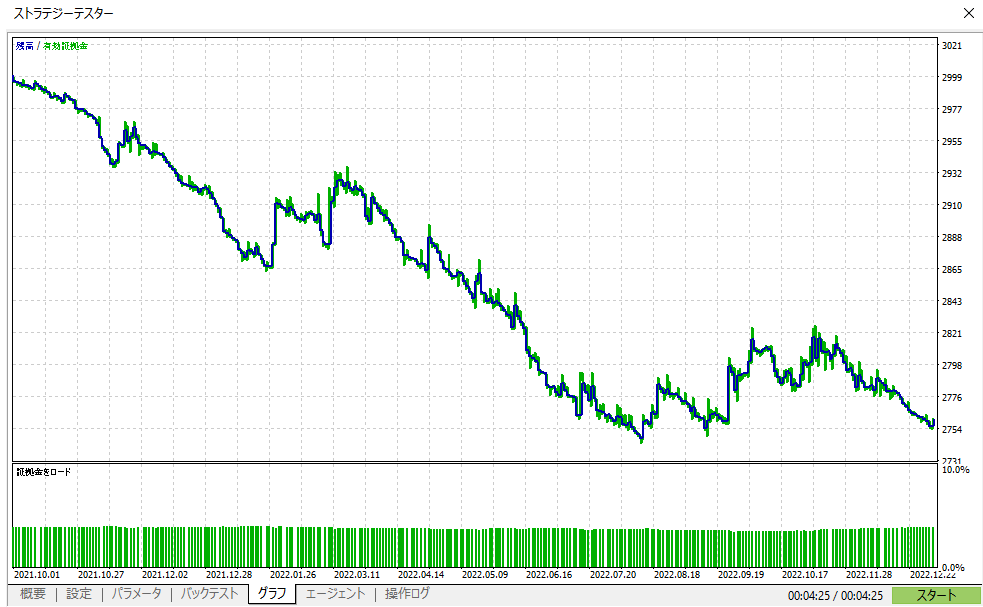
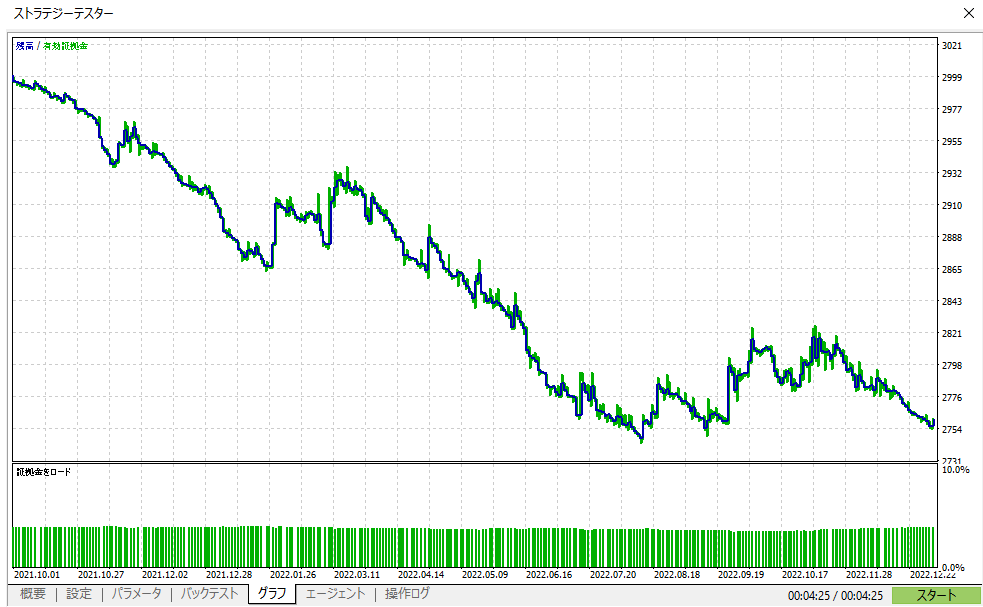
メニュータグ「グラフ」では、テスト期間の残高の推移が確認できます。上図グラフの場合は、ひたすら下降に向かっていてあまり良いEAだとは言えないようです。
ちなみに、バックテストの統計データは「岩ライザー」というツールで、さらに細かく分析することが可能です。有料のツールですが、興味がある方は参考にしてみて下さい。


勝てるEAを探してみよう


ストラテジーテスターの使い方がわかってきましたね。では早速、3つのEAのテスト結果を比較して、勝てそうな(成績が良い)EAを探してみましょう。
まずは3つぐらい気になるEAを
選んで下さい!
3つのEAを比較するやり方
- ステップ1.使ってみたいEAを3つ選ぶ
- ステップ2.全く同じ条件でバックテストをかける
- ステップ3.結果を比較して本番で使うEAを決める
搭載済みのEAが使える(サンプルEA)
EAはMT5のマーケットから無料のものが多数探せますが、ひとまず最初は搭載済みのサンプルEAでバックテストを練習してみましょう。
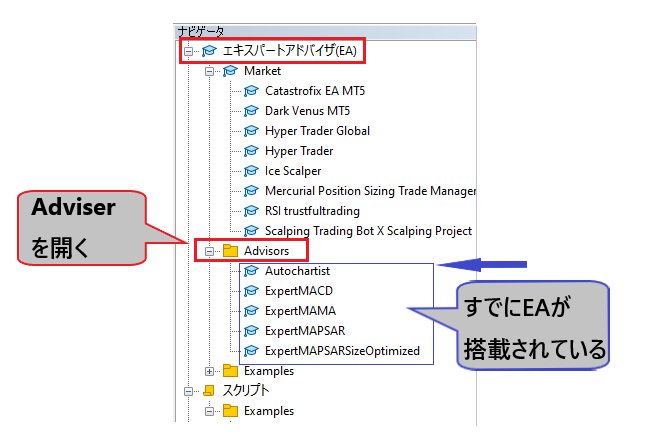
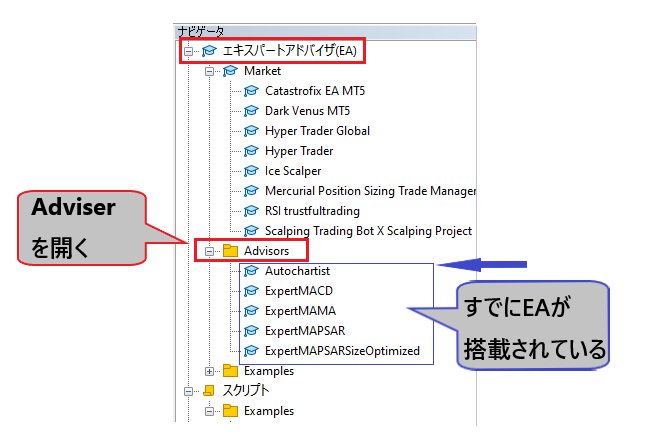
ナビゲーターのメニュー「エキスパート・アドバイザー」→「Advisor」の欄を開きます。すると、デフォルトでいくつか挿入されていますのでこれらから3つ選んで下さい。
ここでは、「MACD」「MAMA」「MASAR」の3つを使ってみます。
バックテストの条件を決める
次に、バックテストの条件を決めておきます。
- 通貨ペア:GBPUSD
- 時間足:4H
- 期間:2016年1月~2020年12月
- 資金:3000ドル
3つのEAを同じ条件でテスト
条件の設定をしたら、後はEAをプルダウンメニューから変更するだけで、同じ条件で3つのEAがテストできます。


テストするEA
- EA1「MACD」
- EA2「MAMA」
- EA3「MASAR」
3つのEAのテスト結果を比較
さて、テストが完了したら、3つのEAのテスト結果を比較してみましょう。
「MACD」
- 総損益: -87
- 総利益/総損失: 1499/-1586
- プロフィットファクター: 0.94
- 最大ドローダウン:126.13(127.25)
- 証拠金維持率: 2031.72%
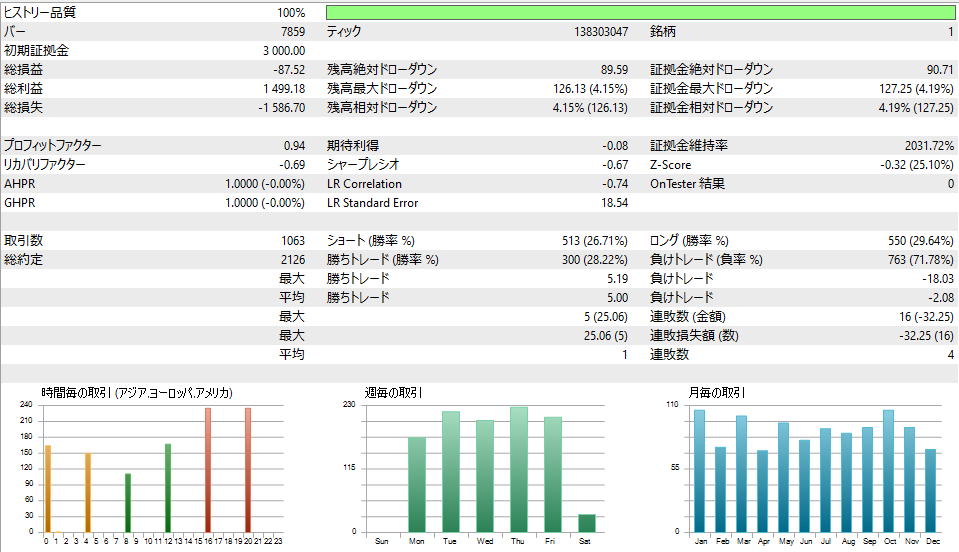
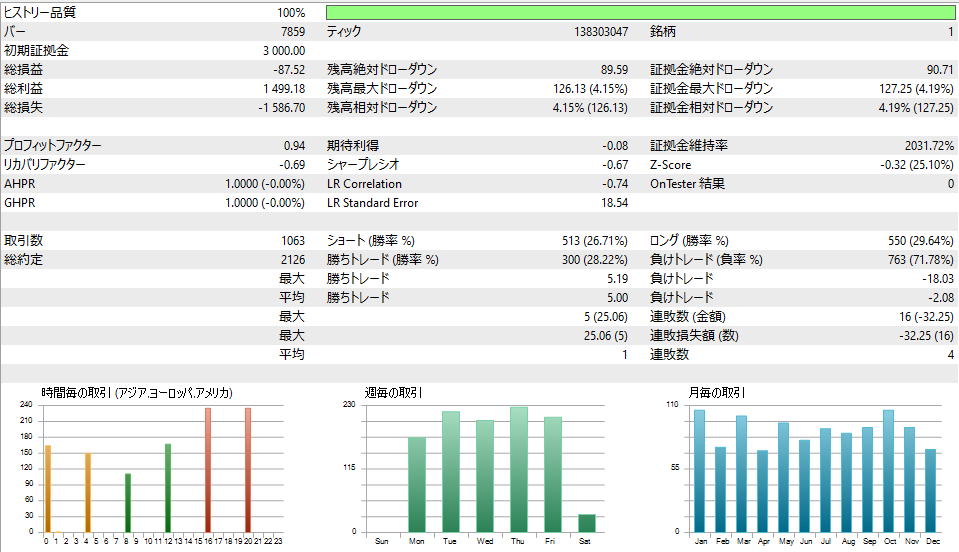
EA1の「MACD」では、最終的には利益につながっていませんでした。取引数は往復で1000回以上でほぼ一貫していつでもトレードをしてくれるようです。
利益だけで見れば、1,499ドル稼いでいる点が魅力的ではありますが、利益より損失が大きいことがネックです。ちょっと使うのが不安ですね。
「MAMA」
- 総損益: 439
- 総利益/総損失: 536/-96
- プロフィットファクター: 5.57
- 最大ドローダウン:90.57(証拠金:198.59)
- 証拠金維持率:2031%
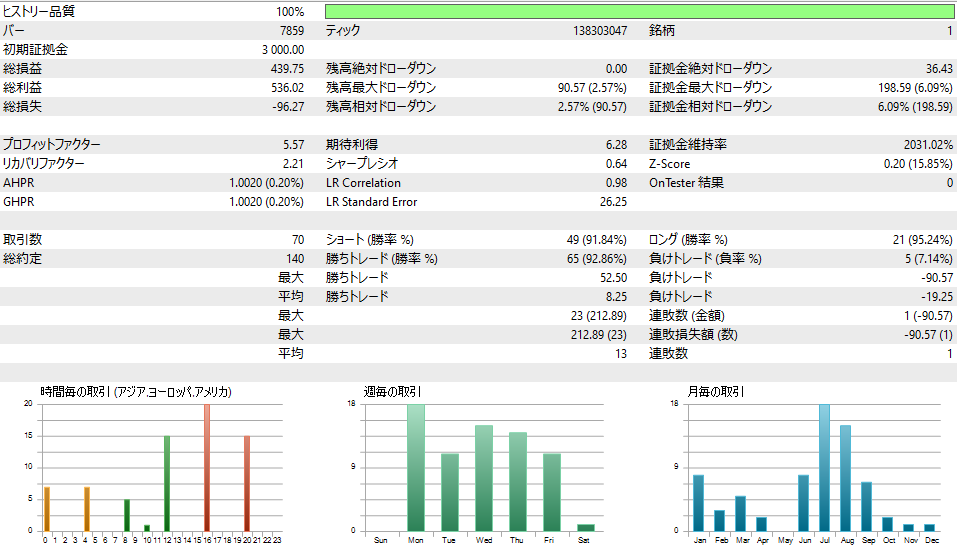
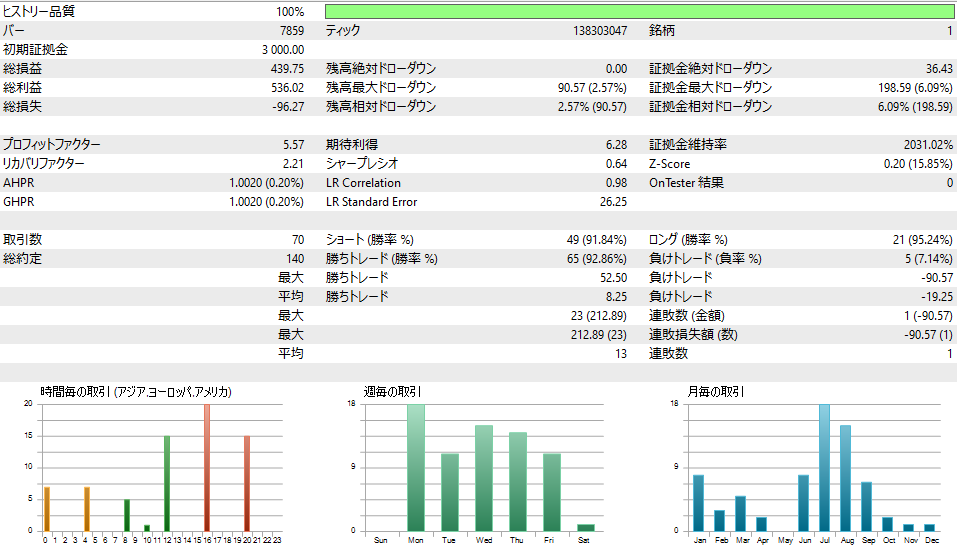
「MAMA」では、最終的に利益が獲得できています。総利益額536ドルに対して総損失が96ドルで収まっています。堅実なトレードだと言えるのではないでしょうか。プロフィットファクターも5.57と高めです。
証拠金最大ドローダウンが198ドルというのが、若干気になるところですが、トレード数は少ない月もありロジックは割と厳しめのようです。証拠金維持率も2000%台でとどまっているので安全性は確保できそうです。
「MASAR」
- 総損益: 120
- 総利益/総損失: 278/158
- プロフィットファクター: 1.76
- 最大ドローダウン:135.84(証拠金:326.59)
- 証拠金維持率:2031%
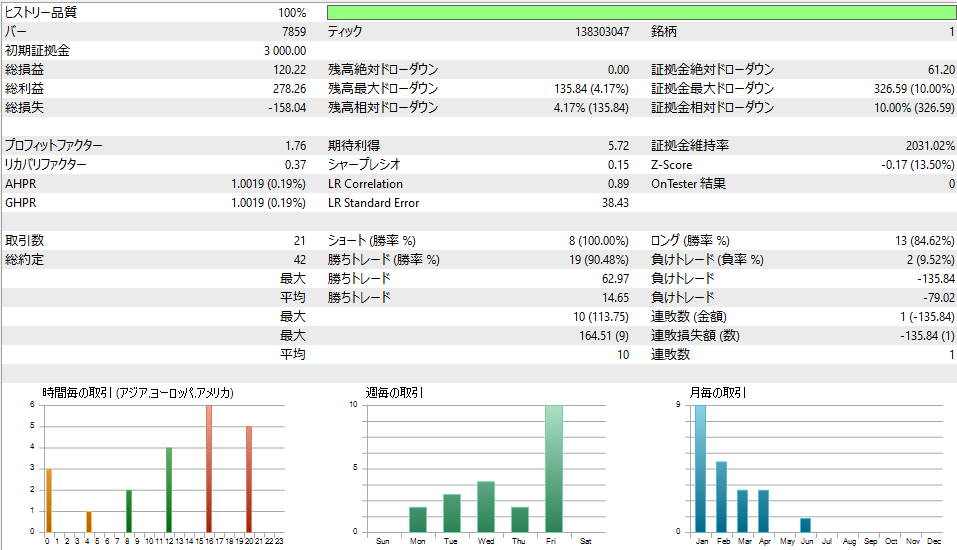
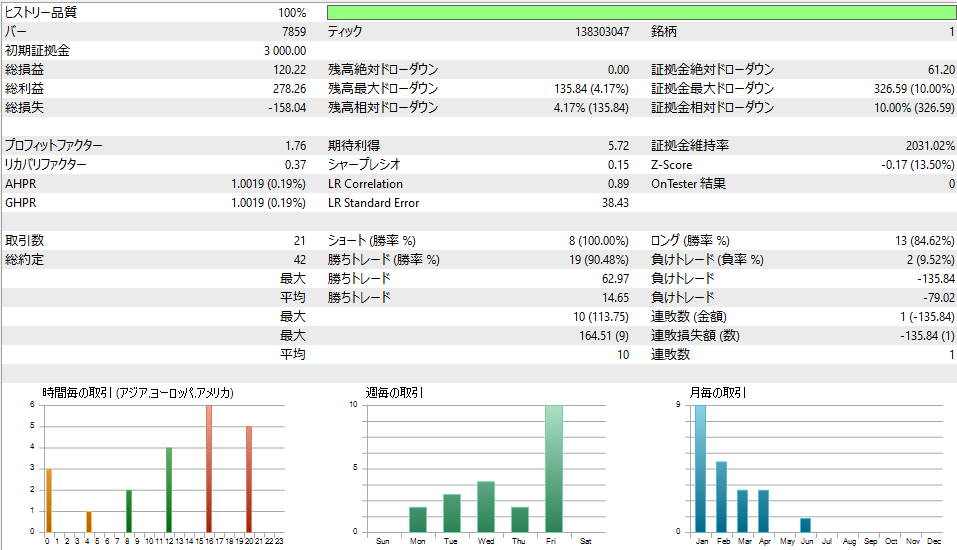
「MASAR」は、損失ではなかったですがトレード数が少なすぎます。少ない割には、最大ドローダウンが証拠金で326ドルも出ています。
今回の条件にはマッチしないEAのようです。どんな条件ならトレードするのか、別の機会に試してみてもよいでしょう。
まずは無料のEAでバックテストを練習しよう
MT5では、搭載済みのサンプルEA以外でもマーケットやMQLコミュニティからいくらでもEAを探すことができます。日本語版で配布しているサイトもいくつかあります。無料のEAもたくさんありますので、最初のうちは無料版だけ使うようにしてバックテストの練習をしてみましょう。
バックテストのやり方に慣れてきたら、少額からEAを回してみてもよいですよね。
マーケットから探す方法はこちらの記事を参考にして下さい。
最適化を図ることが今後の課題
ストラテジーテスターは、今回ご紹介した基本機能以外でも実に多くの機能が備わっています。最適化機能を使えば、1つのEAを徹底的に分析して、勝てる設定値(時間足、通貨ペア、インジケーターのパラメーターなど)を探すことが可能なのです。
基本操作に慣れてきたら、EAの設定を色々変えながら最適化を図り、EAをパワーアップさせていけます。時間足やインジケーターのパラメーターを変えるだけでも全然結果が違ってくるのです。EAの最適化のやり方は下記の記事で詳しく解説していますので、どうぞ合わせてご覧下さい。


まとめ
MT5のストラテジーテスターの使い方、基本設定などを学んでみました。数えきれないほど多くのEAがあり、詳細を見ただけでは、本番でどんなトレードをしてくれるのか想像がつかないものです。勝てるEAを探すためにストラテジーテスターが役に立ちます。
ただし、テストで利益が出たEAが必ず勝てると保証されるわけではないので注意しましょう。あくまでも目安の1つではあるのですが、条件を変えてテストの数を重ねるほどに、勝てる可能性も高まります。ぜひ、この機会にストラテジーテスターを使って勝てるEAを探してみましょう。












コメント コメント 0